Поворот отрезков движения
У последнего отрезка движения нет опций настройки перехода, потому что он последний и дальше переходить некуда. Переходы изменены – и анимацию можно сохранять и перезагружать на новый объект Biped. В свитке Biped щелкните по кнопке Save File  и воспользуйтесь опцией Save Segment. Чтобы получить правильный диапазон анимации, щелкните по кнопке Active Time Segment и снимите отметку с опции A Keyframe per Frame (Генерировать ключевой кадр в каждом кадре), чтобы избежать добавления ненужных ключевых кадров. Назовите новый файл betty_01.bip (рис. 9.23).
и воспользуйтесь опцией Save Segment. Чтобы получить правильный диапазон анимации, щелкните по кнопке Active Time Segment и снимите отметку с опции A Keyframe per Frame (Генерировать ключевой кадр в каждом кадре), чтобы избежать добавления ненужных ключевых кадров. Назовите новый файл betty_01.bip (рис. 9.23).
Щелкнув по кнопке Motion Flow Mode и выключив ее, вы вернетесь в обычный режим character studio. Нажмите кнопку Load File  – и только что сохраненный файл автоматически появится в поле имени файла. Нажмите кнопку Open – теперь можно продолжать настраивать соединенные анимации.
– и только что сохраненный файл автоматически появится в поле имени файла. Нажмите кнопку Open – теперь можно продолжать настраивать соединенные анимации.
Совет
Редактор Motion Flow Editor нужно рассматривать как инструмент, который временно используется для соединения анимаций друг с другом. Экспортировав анимации в новый файл и загрузив их в объект Biped, вы сможете редактировать их и дальше. Сохранять и перезагружать новый файл в формате BIP нужно еще и потому, что Motion Flow Editor загружает отрезки анимации из определенной папки. Это усложняет процесс доступа других пользователей к той же сцене 3ds max и/или тем же анимациям, так как файл будет искать отрезки движения в прежней папке. Если она не существует и файлов нет, анимации нельзя будет загрузить. Сохранение нового файла в формате BIP устраняет зависимость от положения файла движения.
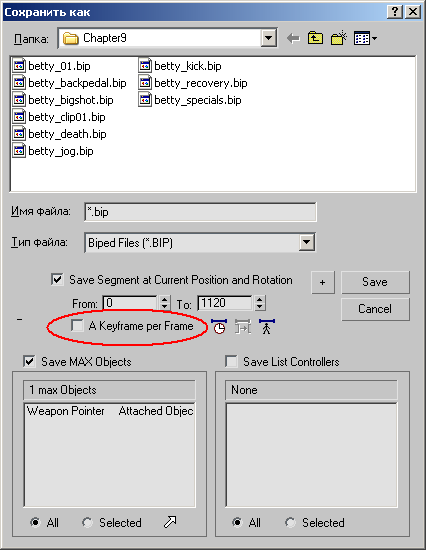
Рис. 9.23. Не забудьте снять отметку с опции A Keyframe per Frame, чтобы избежать добавления ненужных ключевых кадров
Вот некоторые изменения, которые нужно внести в новый файл формата BIP: переместите все движения персонажа (например, отрезок betty_recovery), добавьте буфер между анимациями и временные теги. Завершив работу над набором анимаций, можно переходить к экспорту.
